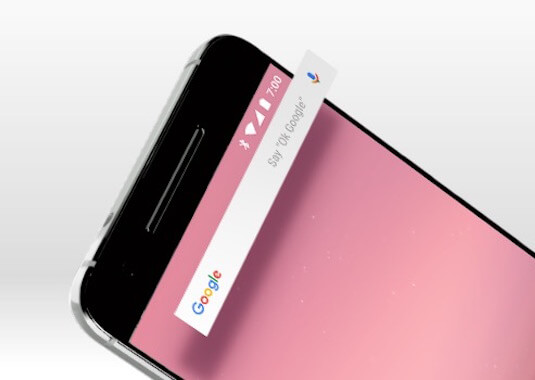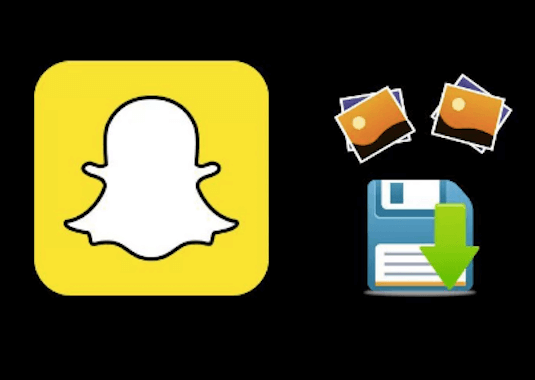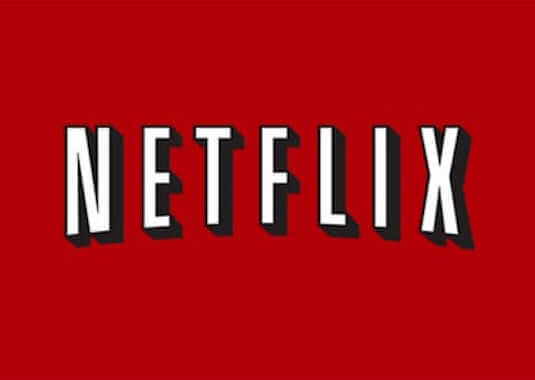Cómo reiniciar y resetear los dispositivos Android
Algunas veces las cosas pueden ir mal y saber cómo realizar un reinicio forzado o resetear tu dispositivo Android puede ser de mucha ayuda.
Para empezar, pienso que es mejor si explico la diferencia entre reiniciar y resetear.
Reiniciar es lo mismo que volver a iniciar, y muy similar a apagar y luego encender tu dispositivo. El propósito es similar y vuelve a abrir el sistema operativo.
Resetear, por otra parte, significa llevar de vuelta el dispositivo al estado en el que estaba al dejar la fábrica. Resetear borra todos tus datos personales. A pesar de que los términos pueden ser similares, en realidad son bastante diferentes.
Reinicio Suave y Duro
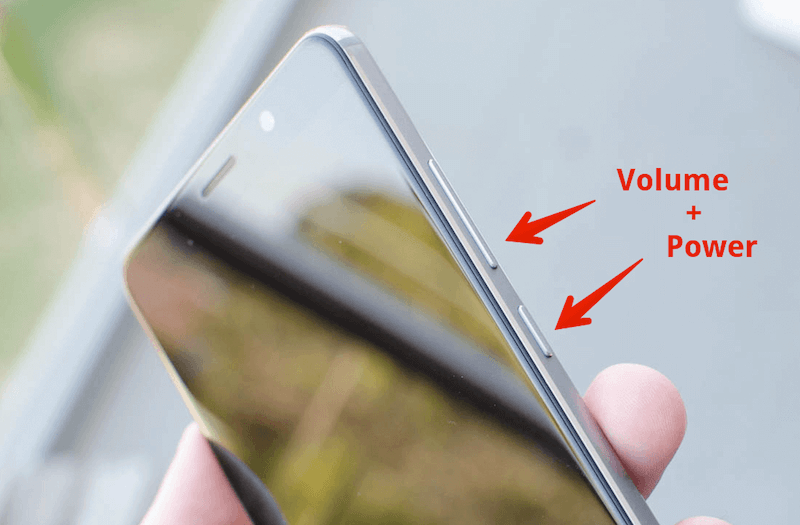
Reiniciar es la forma más adecuada si tu teléfono o tableta empieza a actuar raro, o a lo mejor muestra retraso. Si has pasado por algunos de estos síntomas, todo lo que necesitas es reiniciar, presiona el botón de Encendido y escoge reiniciar. Esto también se le conoce como un reinicio “suave”.
Pero, qué tal si tu dispositivo se congela, se pone en blanco, o no responde y no puedes llegar a ese menú… ¿Entonces qué puedes hacer?
Puedes realizar lo que se conoce como reinicio “duro”. Dependiendo de tu dispositivo, esto puede realizarse al presionar una combinación de botones. En la mayoría de los dispositivos Android, tienes que presionar simultáneamente los botones de encendido y bajar volumen por 5 segundos. Esto debería de funcionar en cualquier dispositivo stock Android como Google Nexus y Google Pixel, Samsung Galaxy, y teléfonos LG.
Otros dispositivos, como la mayoría de los teléfonos Motorola son un poco diferentes, el procedimiento es lo mismo, pero en vez de usar el botón de bajar volumen usas el botón de subir volumen.
El Restablecimiento de Fabrica
Si necesitas resetear tu dispositivo Android a su estado de fábrica (una razón común es, si estás vendiendo y moviéndote a un nuevo teléfono), hay dos formas de realizar un reseteo.
Android ofrece una opción de reseteo suave predeterminada, disponible desde el menú de ajustes de tu teléfono. Dirígete a Ajustes, escoge Respaldar y Restablecer y selecciona “Restablecer Datos de Fábrica”. Se te pedirá que confirmes. Una vez que hayas hecho la decisión, tu teléfono borrará todos los datos personales y realizará un inicio limpio a tal y como estaba cuando lo sacaste de la caja. Ten presente que a las tarjetas de memoria insertadas no les pasará nada.

Por último, existe un reseteo duro. Esto sería el último recurso. Los escenarios más comunes de usar esta opción es un dispositivo bloqueado, algo muy malo pasó, y no hay forma de reiniciar Android.
Para realizar un reseteo duro:
- Apaga tu dispositivo.
- Mantén presionado el botón de encendido y el botón de bajar volumen al mismo tiempo hasta que hayas llegado al menú gestor de arranque de Android.
- En el menú de gestor de arranque se usa los botones de volumen para llegar a las diferentes opciones y el botón de encendido para dar enter/seleccionar.
- Escoge la opción “Modo Recuperación”.
- Deberás de ver las palabras “sin comando” en la pantalla negra.
- Mantén presionado el botón de encendido. Mientras tienes presionado el botón de encendido, presiona y suelta el botón de bajar volumen.
- Ahora ya podrás ver un menú de lista con la opción de Borrar datos/Restablecimiento de Fabrica.
Después de selecciona la opción Restablecimiento de Fabrica, se te advertirá que estás a punto de borrar todos los datos de usuario. Si ya te has decidido, selecciona Sí y tu dispositivo se restaurará a su estado de fábrica.
Artículos Relacionados